轻松告别繁琐:Windows取消右键菜单,一键简化您的电脑操作体验!
在现代操作系统中,右键菜单是一个方便的功能,它允许用户通过右击鼠标来快速访问常用命令。然而,有时候右键菜单中的选项过多,可能会让用户感到繁琐,影响操作体验。本文将介绍如何在Windows系统中取消右键菜单,让您的一键操作更加简洁高效。
一、为什么要取消右键菜单?
简化操作:取消右键菜单可以减少不必要的干扰,让用户更加专注于当前任务。
提高效率:对于习惯使用快捷键的用户来说,取消右键菜单可以减少鼠标点击次数,提高工作效率。
个性化定制:用户可以根据自己的需求,自定义右键菜单,使其更加符合个人习惯。
二、如何取消Windows右键菜单?
1. 通过注册表编辑器
打开注册表编辑器:按下 Win + R,输入 regedit 并回车。
定位到目标位置:展开 HKEY_CURRENT_USER,然后依次选择 Software、Microsoft、Windows、CurrentVersion、Policies、Explorer。
创建新项:在右侧窗格中,右键点击空白处,选择“新建” -> “DWORD (32位) 值”。
命名新项:将其命名为 NoContextMenus。
设置值:双击 NoContextMenus,将其值设置为 1。
重启电脑:保存更改并重启电脑,右键菜单将不再显示。
2. 通过组策略编辑器
打开组策略编辑器:按下 Win + R,输入 gpedit.msc 并回车。
定位到目标位置:依次展开 本地计算机策略 -> 用户配置 -> 管理模板 -> 开始菜单和任务栏。
禁用右键菜单:找到 禁止显示上下文菜单,双击打开,选择“已启用”。
重启电脑:保存更改并重启电脑,右键菜单将不再显示。
3. 通过第三方软件
市面上有许多第三方软件可以帮助用户取消右键菜单,例如:
Right-Click Extender:一款免费的右键菜单增强工具,可以自定义右键菜单的显示和隐藏。
Right-Click Context Menu Editor:一款功能强大的右键菜单编辑器,可以修改、删除和添加右键菜单项。
三、注意事项
备份注册表:在修改注册表之前,请确保备份注册表,以免出现意外情况。
谨慎操作:修改组策略和注册表可能会对系统稳定性产生影响,请谨慎操作。
恢复方法:如果需要恢复右键菜单,可以删除之前创建的 DWORD 值或禁用组策略。
通过以上方法,您可以在Windows系统中轻松取消右键菜单,简化电脑操作体验。希望本文对您有所帮助!